Додајте прилагођене фасцикле или аплете контролне табле у окно за навигацију у Филе Екплорер-у
Могућност прилагођавања области окна за навигацију била је оно што су многи корисници желели у модерним верзијама Виндовс-а. Нажалост, Виндовс не пружа једноставан начин за промену ставки видљивих са леве стране у Филе Екплорер-у. Са недавним издањима, Мицрософт је омогућио сакривање фаворита и библиотека, али још увек није могуће додати прилагођене ставке или уклонити ставке попут овог рачунара или матичне групе без коришћења хакова за Регистри. Данас бих желео да покажем како да ово променим и да додам прилагођене фасцикле или аплете контролне табле у окно за навигацију у Филе Екплорер-у.
Реклама
Са недавно објављеном верзијом 0.5.0.5 оф Винаеро Твеакер, можете прилагодити фасцикле присутне у окну за навигацију у Виндовс 10, Виндовс 8.1, Виндовс 8 и Виндовс 7. Уз помоћ моје апликације, такође можете уклонити било коју од унапред дефинисаних фасцикли као што су Овај рачунар/рачунар, ХомеГроуп, Нетворк итд. или додати било коју прилагођену фасциклу тамо. Хајде да видимо како ова функција функционише.
Додајте прилагођени фолдер у окно за навигацију Филе Екплорер-а
У Винаеро Твеакер 0.5.0.5, постоји нова опција у оквиру Екплорер \ Навигатион Пане - Цустом Итемс.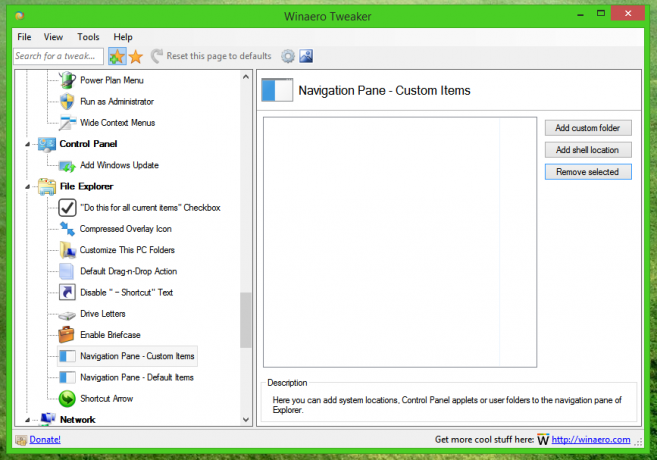
Подразумевано, његова листа је празна, пошто још ништа нисте додали.
Овде можете додати прилагођену фасциклу или аплет контролне табле (локацију љуске).
До додајте прилагођени фолдер у окно за навигацију, кликните на дугме Додај прилагођени фолдер да бисте добили овај дијалог: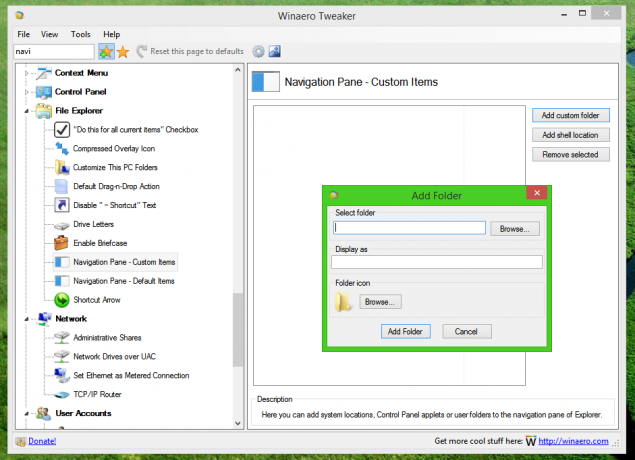
Под Изабери фасциклу, користити Прегледај дугме да бисте пронашли жељену фасциклу. На пример, додајмо фасциклу Ц:\Усерс\Усернаме\Аппдата, јер ту многе апликације чувају своја подешавања и податке. Уместо тога можете додати било коју фасциклу коју желите.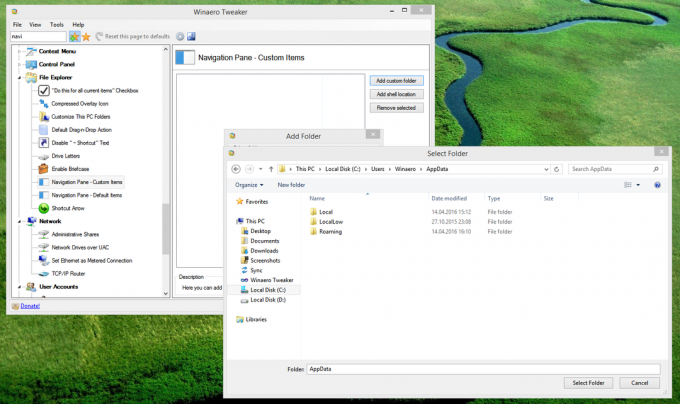
Опција позвана Прикажи као и Икона омогућава вам да одредите како ће нова ставка бити именована и приказана у окну за навигацију.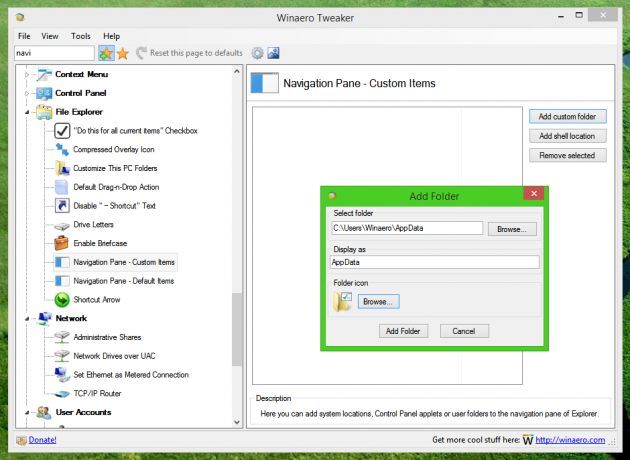
Када га подесите и кликнете на „Додај фасциклу“, поново отворите апликацију Екплорер. То ће одражавати ваше промене.
Додајте ставке контролне табле у окно за навигацију Филе Екплорер-а
Исто се може урадити за ставке контролне табле, на следећи начин.
Можете додати специјалне локације љуске у окно за навигацију. На пример, додајмо популарну локацију љуске Год Моде, која приказује сва подешавања контролне табле у једној великој листи, и фасциклу под називом „Мрежне везе“.
До додајте ставке контролне табле у окно за навигацију Филе Екплорер-а, потребно је да притиснете Додајте локацију шкољке дугме. У следећем дијалогу видећете дугачку листу доступних локација љуске на вашем рачунару. Ово укључује бројне скривене локације шкољке које можда никада нисте видели и скоро све аплете контролне табле. Означите жељене ставке да бисте их додали све одједном: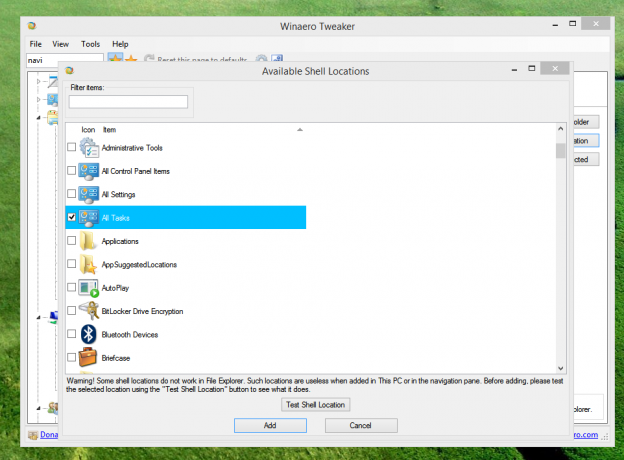
Кликните на дугме Додај и поново отворите Филе Екплорер. Добићете изабране ставке додати у окно за навигацију:
Сакриј подразумеване ставке из окна за навигацију Филе Екплорер-а
Користећи Винаеро Твеакер, можете сакрити некоришћене ставке окна за навигацију. У оперативном систему Виндовс 10 такође можете да вратите Фаворите у окно за навигацију и сакријете ставку брзог приступа. Само поништите ставке које желите да сакријете у оквиру Екплорер \ Окно за навигацију - Подразумеване ставке.

То је то. Испод хаубе ове функције налази се низ сложених подешавања регистра, које Винаеро Твеакер брзо ради за вас и штеди ваше време. Слободно оставите своје предлоге и мишљења о овим карактеристикама Винаеро Твеакер-а у коментарима.


